
In questo articolo vedremo come creare scritte con ombre 3D con Illustrator.
Inizialmente dobbiamo creare la nostra scritta e aprire il pannello “Aspetto” dalla barra degli strumenti.
A questo punto diamo, ad esempio, il colore blu, alla voce “Riempimento“.
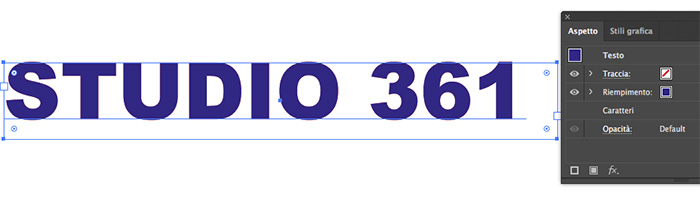 Il secondo passo è creare un nuovo riempimento utilizzando il quadratino pieno che troviamo nella parte inferiore del nostro pannello.
Il secondo passo è creare un nuovo riempimento utilizzando il quadratino pieno che troviamo nella parte inferiore del nostro pannello.

Successivamente andiamo il menu “Effetti” scegliamo distorci e trasforma e, successivamente, trasforma.
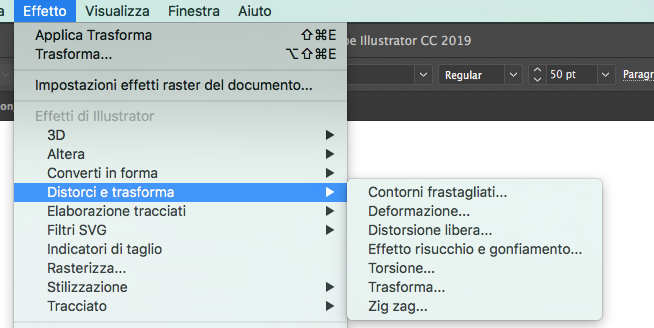
Ora ci si aprirà una nuova finestra dell’effetto in questione che completeremo nel seguente modo:
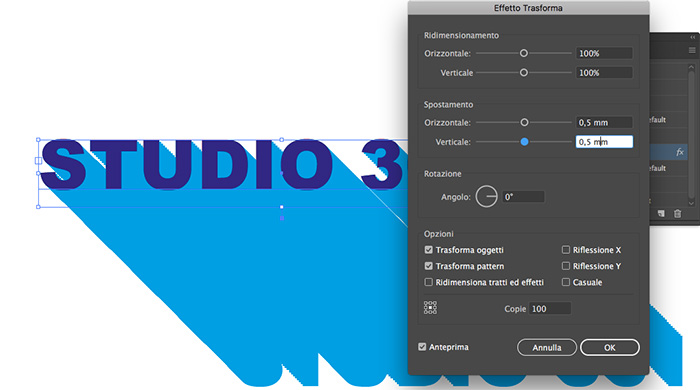
Una volta ottenuta la nostra ombra, tanto lunga quanto sarà il numero di copie, possiamo cambiare colore (dal pannello aspetto) e font della scritta direttamente dall’oggetto, in quanto il tutto si modificherà automaticamente.
Come con ogni oggetto, potremo colorare l’ombra della nostra scritta con tinte piatte, sfumature (come si mostra di seguito), etc.

Una volta creata una scritta, o un oggetto, con l’ombra 3D potremo applicare ad altri o altri testi, semplicemente utilizzando lo strumento contagocce
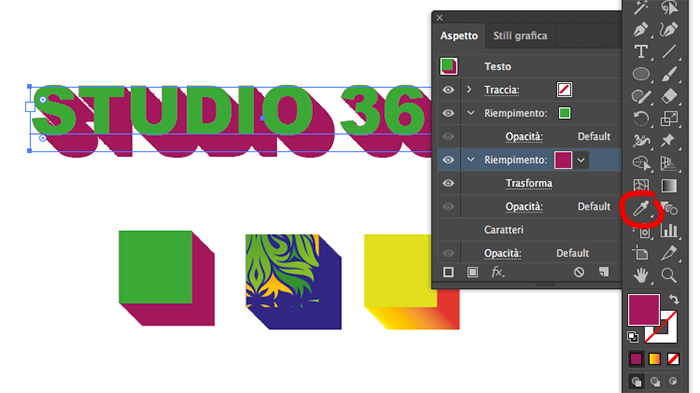
Oppure salvando lo stile nelle Palette “Stili di grafica” trascinando il quadratino presente nella Palette Aspetto nella palette Stili di grafica.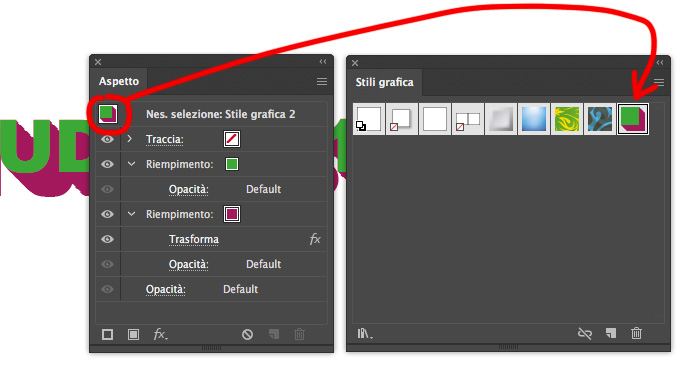
Ringraziamo CreativePro per questo tutorial di illustrator e vi invitiamo a guardare il video-tutorial relativo allo stesso cliccando qui.
ALTRI TUTORIAL DI ILLUSTRATOR CHE VI POSSONO INTERESSARE:
Oppure visitate la sezione “TUTORIAL” del nostro sito in cui li troverete tutti suddivisi per categorie.





